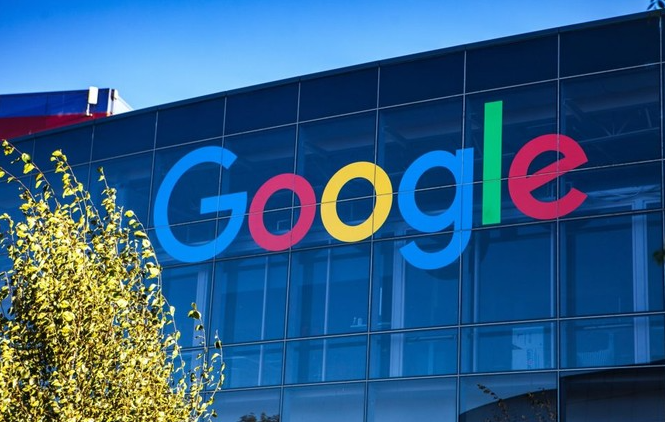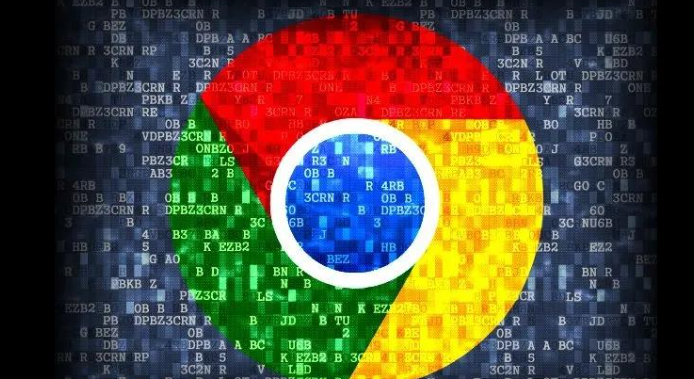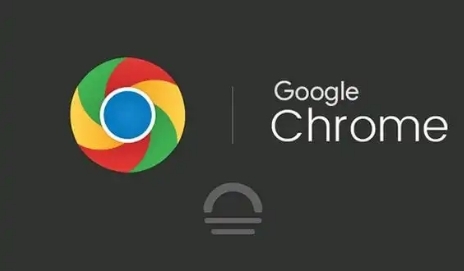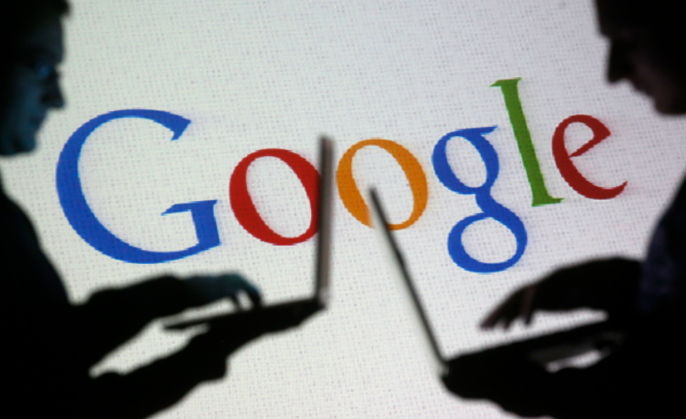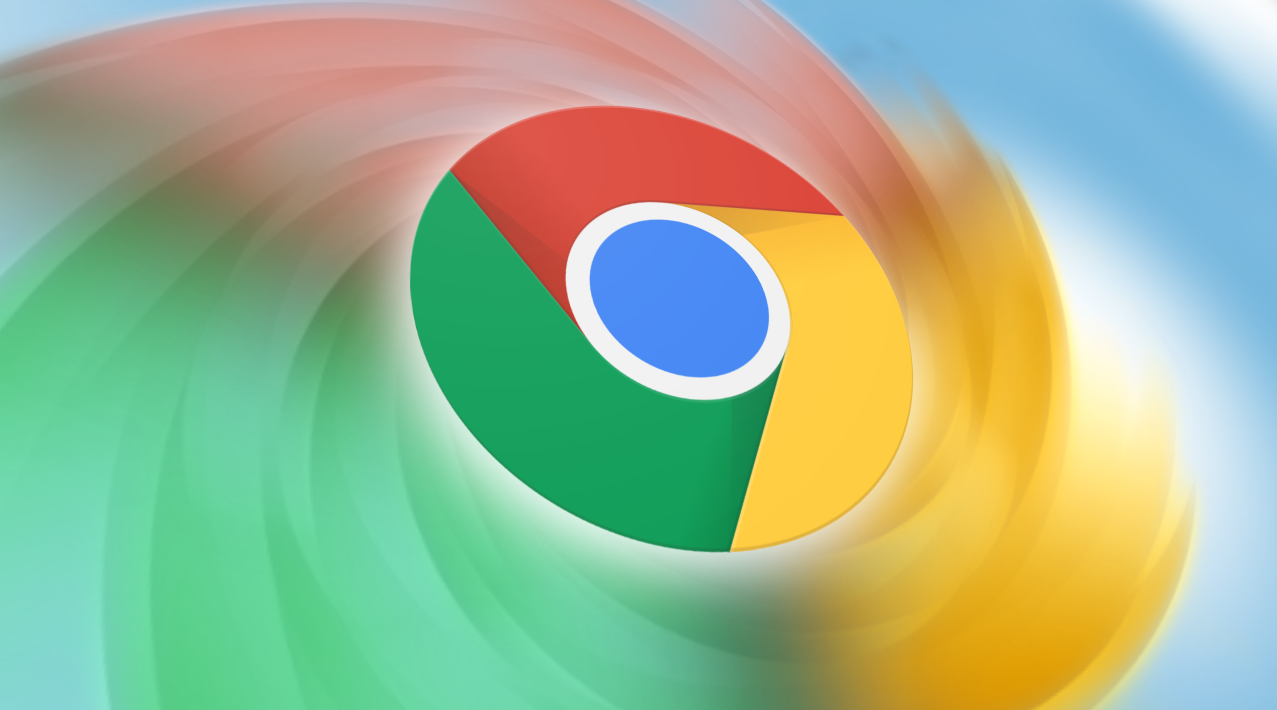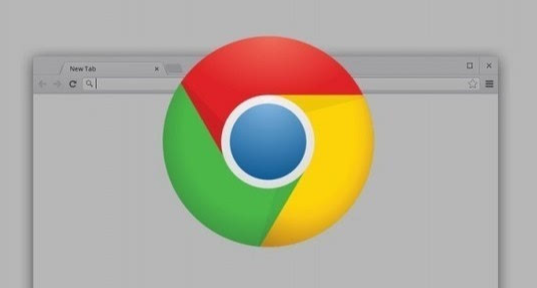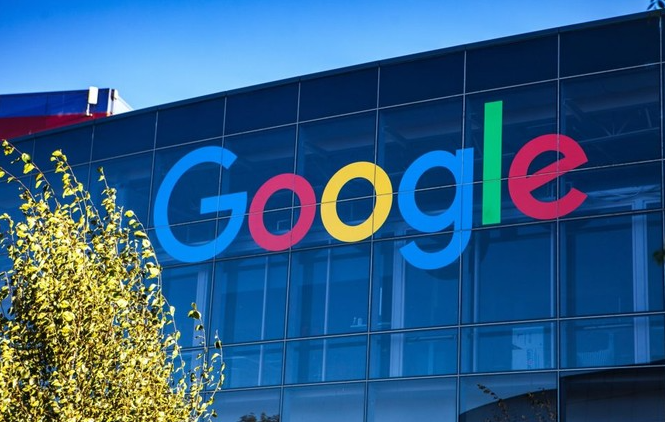
以下是Chrome浏览器
无法播放视频的多种修复方法详解:
1. 检查网络连接:确保设备已连接到互联网,可尝试打开其他网页或应用,确认网络是否正常。若网络不稳定或速度过慢,可能导致视频无法加载,可尝试重启路由器或切换网络。
2. 更新Chrome浏览器:过时的浏览器版本可能存在兼容性问题,进入Chrome的“设置”菜单,导航到“关于Chrome”,点击“更新”按钮,安装最新版本。
3.
清除缓存和Cookie:缓存和Cookie过多或损坏可能影响视频播放,点击右上角三点菜单,选择“设置”,在“
隐私与安全”部分,点击“清除浏览数据”,勾选“缓存图片和文件”及“Cookie和其他站点数据”,点击“清除数据”。
4. 检查插件和
扩展程序:某些插件或扩展程序可能与视频播放冲突,可逐个禁用扩展程序,查看视频能否正常播放,以找出问题扩展程序并禁用或删除。
5. 管理硬件加速:硬件加速有时会导致视频播放问题,在Chrome设置中,找到“系统”选项,关闭“使用硬件加速当可用时”选项,重启浏览器后查看视频是否能播放。
6. 检查Flash插件:部分视频播放需要Flash插件支持,确保Flash插件已更新到最新版本,可在浏览器搜索框中输入相关关键词,进入官网下载并安装,安装完成后重启浏览器。
7. 调整浏览器设置:将浏览器的相关设置恢复为默认值,在Windows操作系统的控制面板中,找到Internet选项,将相关设置恢复;同时在Chrome的设置菜单中,找到高级设置或更多工具选项,进行相应调整。
8. 检查视频网站格式支持:确认所访问的视频网站是否支持当前浏览器所支持的格式,若不支持,可考虑更换其他浏览器或转换视频格式。
9. 关闭弹窗
广告拦截工具:某些弹窗广告拦截工具可能会干扰视频播放,可尝试关闭后再播放视频。
10. 检查防火墙和杀毒软件设置:防火墙或杀毒软件可能会屏蔽某些网站或功能,可尝试将其配置得更加宽松一些来解决兼容性问题。
11. 使用其他设备或浏览器测试:如果在某特定设备上无法播放视频,可尝试在其他设备上播放,以确定问题是否与设备相关;也可尝试使用其他浏览器进行测试,判断是否是Chrome浏览器本身的问题。